Labākās video ierakstīšanas programmas no ekrāna

- 2367
- 295
- Lionel Bashirian
Parasti, kad runa ir par video un skaņas ierakstīšanas programmām no datora ekrāna, vairums lietotāju atceras fraps vai bandicam, taču tas ir tālu no vienīgajām šāda veida programmām. Turklāt ir daudz bezmaksas programmu darbvirsmas un spēļu video ierakstīšanai, kas ir viņu funkciju vērts.
Šis pārskats iepazīstinās ar vislabāk apmaksātajām un bezmaksas programmām ierakstīšanai no ekrāna, katrai programmai tiks sniegts īss pārskats par savām iespējām, un pieteikšanās jomas tiks sniegta, labi, saite, kurā varat to lejupielādēt vai iegādāties. Es esmu gandrīz pārliecināts, ka starp tiem varat atrast jūsu mērķiem piemērotu lietderību. Tas var būt arī noderīgs: labākie bezmaksas video redaktori Windows, ierakstot video no Mac ekrāna QuickTime Player.
Sākumā es atzīmēju, ka videoklipu ierakstīšanas programmas no ekrāna ir atšķirīgas un nedarbojas tieši tādas pašas, tāpēc, ja ar fraps palīdzību jūs varat viegli ierakstīt videospēles ar pieņemamām FP (bet nepierakstiet savu darbvirsmu) , tad kādā citā programmatūrā parasti jūs saņemsit tikai stundu ierakstu par operētājsistēmas, programmu un tamlīdzīgu izmantošanu - tas ir, tām lietām, kurām nav nepieciešama liela FPS un kuras ir viegli saspiestas, ierakstot. Aprakstot programmu, es pieminēšu, kāpēc tā būs piemērota. Pirmkārt, mēs runāsim par bezmaksas programmām spēļu un galddatoru ierakstīšanai, pēc tam par maksas, dažreiz funkcionālākiem produktiem tiem pašiem mērķiem. Es arī ļoti iesaku rūpīgi instalēt bezmaksas programmatūru un, vēlams, pārbaudīt to Virustotal. Rakstīšanas pārskata laikā viss ir tīrs, bet es fiziski nevaru to izsekot.
Uzbūvēts video no ekrāna un no Windows 10 spēlēm
Windows 10, lai atbalstītu videokartes, spēja ierakstīt video no spēlēm un parastām programmām pēc izveidotās sistēmas sistēmas ir spējusi. Viss, kas nepieciešams, lai izmantotu šo iespēju, ir pāriet uz Xbox lietojumprogrammu (ja no izvēlnes Sākt noņemat tās flīzes, izmantojiet meklēšanu uzdevumjoslā), atveriet iestatījumus un dodieties uz cilni Ekrāna ierakstīšanas iestatījumi.

Pēc tam jūs varat konfigurēt karstos taustiņus, lai ieslēgtu spēles paneli (zemāk esošajā ekrānuzņēmumā), ieslēgt un atvienot ekrāna un skaņas ierakstīšanu, ieskaitot no mikrofona, mainiet video un citu parametru kvalitāti.

Ar savām sajūtām - vienkārša un ērta funkcija iesācēju lietotājam. Trūkumi - nepieciešamība pēc Microsoft konta operētājsistēmā Windows 10, kā arī dažreiz dīvainas “bremzes”, nevis ierakstot, bet, kad es nevarēju atrast paskaidrojumu (es neatradu paskaidrojumus, un es novēroju divus datorus - Ļoti spēcīgs un ne ļoti). Par dažām citām Windows 10 funkcijām, kas nebija iepriekšējās OS versijās.
Bezmaksas ekrāna ierakstīšanas programmas
Tagad pāriesim uz programmām, kuras var lejupielādēt un izmantot bez maksas. Starp tiem, visticamāk, neatradīsit tos, ar kuriem jūs varat efektīvi ierakstīt spēles video, tomēr, lai ierakstītu datora ekrānu, darbotos Windows un citās darbībās, viņu iespējas, visticamāk, būs diezgan pietiekamas.
Izmantojot OBS Studio, lai ierakstītu darbvirsmas un video no spēlēm
Bezmaksas OBS Studio atvērtā pirmkoda programma- jaudīga programmatūra, kas ļauj pārraidīt (YouTube, Twitch un T.D.) Jūsu ekrāni, kā arī ieraksti videoklipus no ekrāna, no spēlēm, no tīmekļa kamerām (un ir iespējams pielietot attēlus no tīmekļa kameras, skaņu ierakstīšanu no vairākiem avotiem un ne tikai).

Tajā pašā laikā OBS ir pieejams krievu valodā (kas ne vienmēr attiecas uz šāda veida bezmaksas programmām). Iespējams, ka iesācēju lietotājam programma sākumā var nešķiet ļoti vienkārša, bet, ja jums ir vajadzīgas patiešām plašas ekrāna ierakstīšanas funkcijas un bez maksas - es iesaku izmēģināt. Sīkāka informācija par lietošanu un to, kur lejupielādēt: video ierakstīšana no ekrāna - galddators un no spēlēm OBS Studio.
NVIDIA Shadowplay
Ja jūsu dators ir instalēts uz atbalstītās NVIDIA videokartes, tad NVIDIA GeForce pieredzē jūs atradīsit ēnu spēļu funkciju, kas paredzēta spēles video un darbvirsmas ierakstīšanai.
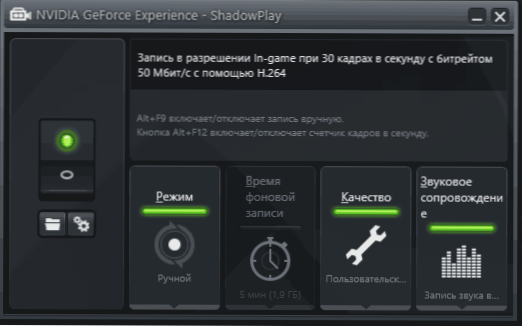
Izņemot dažus “NVIDIA Shadowplay Glitches”, tas darbojas perfekti, ļaujot jums iegūt augstas kvalitātes video ar nepieciešamajiem iestatījumiem, ar skaņu no datora vai mikrofona bez papildu programmām (T.Līdz. GeForce pieredze jau ir uzstādīta gandrīz visiem mūsdienu Nvidia videokartes īpašniekiem). Es pats, ierakstot videoklipu savam YouTube kanālam, izmantoju šo konkrēto rīku, iesaku jums izmēģināt.
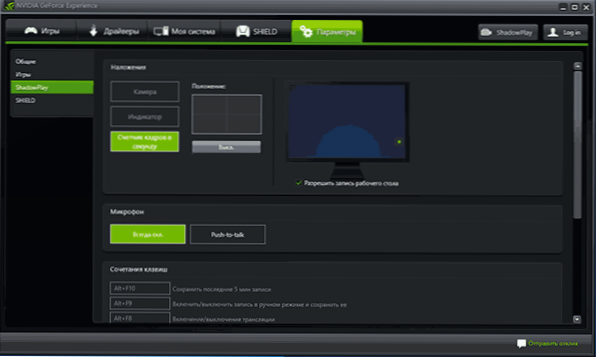
Sīkāka informācija: video rakstīšana no ekrāna Nvidia Shadowplay.
Capura
Captura - ļoti vienkārša un ērta bezmaksas programma videoklipa ierakstīšanai no ekrāna Windows 10, 8 un Windows 7 ar iespēju izmantot tīmekļa kameru, tastatūras ievadi, skaņas ierakstīšanu no datora un mikrofonu.
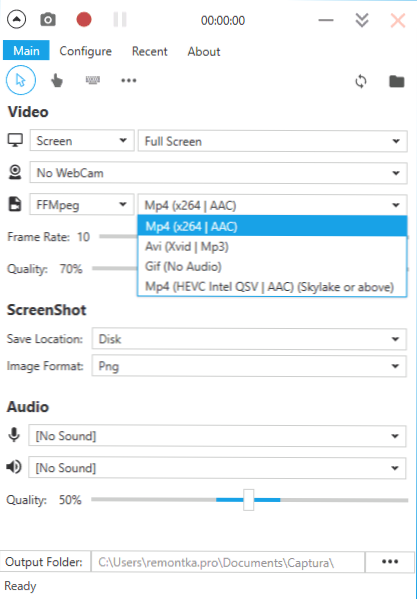
Neskatoties uz to, ka programmai nav saskarnes krievu valodas, esmu pārliecināts, ka pat iesācēju lietotājs to varēs izdomāt, vairāk par lietderību: video ierakstīšana no ekrāna bezmaksas Captura programmā.
Ezvids
Bezmaksas Ezvid programmā, papildus video un skaņas ierakstīšanas iespējai, ir arī būvēts vienkāršs video redaktors, ar kuru varat atdalīt vai apvienot vairākus videoklipus, pievienot attēlus vai tekstu videoklipam. Vietnē teikts, ka ar Ezvid palīdzību jūs varat arī ierakstīt spēles ekrānu, bet es neesmu izmēģinājis šo iespēju, lai to izmantotu.
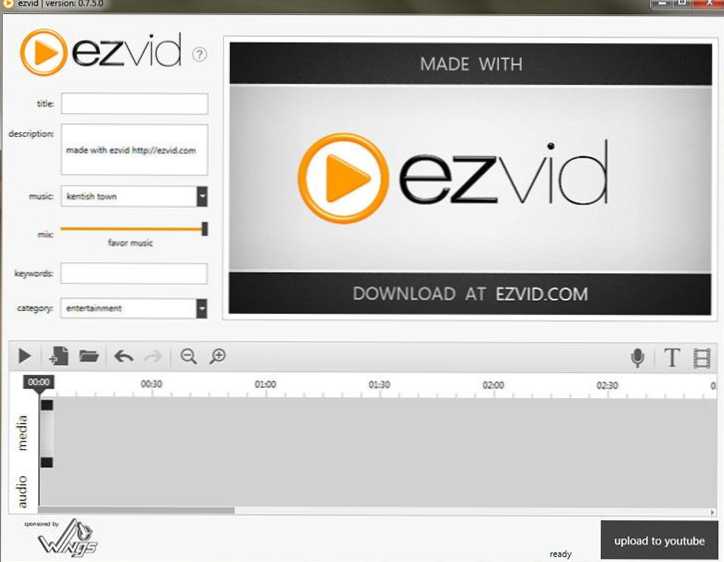
Programmas oficiālajā vietnē http: // www.Ezvids.com/ jūs varat atrast nodarbības par tā izmantošanu, kā arī demonstrācijas video, piemēram, video, kas uzņemts spēlē Minecraft. Kopumā rezultāts ir labs. Tiek atbalstīts skaņas ieraksts gan no Windows, gan no mikrofona.
Rylstim ekrāna ierakstītājs
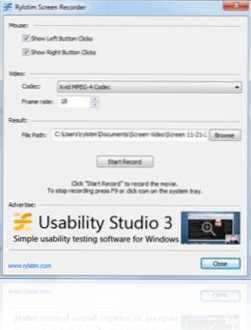
Droši vien vienkāršākā ekrāna ierakstīšanas programma - jums tas vienkārši jāuzsāk, jānorāda kodeks video, kadru ātrumu un vietu, lai saglabātu, pēc tam noklikšķiniet uz pogas “Start Record” (sākuma ierakstīšana). Lai apturētu ierakstīšanu, jums ir jānospiež F9 vai jāizmanto programmas ikona sistēmas paplātes logos. Programmu varat lejupielādēt bez maksas no oficiālās vietnes http: // www.Skices studija.Com/rylstim -ecreen -recorder/.
Tinytake
Tinytake programmai, papildus tās bezmaksas, ir ļoti patīkama interfeiss, darbojas datoros ar Windows XP, Windows 7 un Windows 8 (nepieciešams no 4 GB RAM), un jūs varat viegli ierakstīt video vai uzņemt visa ekrānuzņēmumus no visa ekrānuzņēmuma un tās atsevišķās teritorijas.
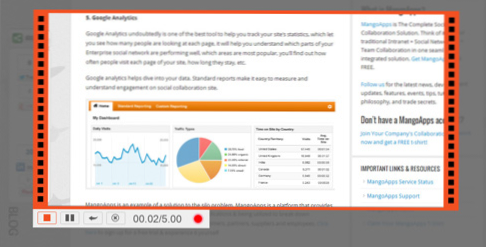
Papildus aprakstītajām lietām, izmantojot šo programmu. Jūs varat lejupielādēt bezmaksas programmu no vietnes http: // tinytake.Com/
Apmaksātas programmas spēles video un darbvirsmas ierakstīšanai
Un tagad par tā paša profila apmaksāto programmu, ja jūs neesat atradis funkcijas bezmaksas līdzekļos vai kaut kādu iemeslu dēļ, tās nav parādījušās jūsu uzdevumos.
Bandicam ekrāna ierakstīšanas programma
Bandicam - apmaksāts un, iespējams, vispopulārākā programmatūra spēles video un darbvirsmas logu ierakstīšanai. Viena no galvenajām programmas priekšrocībām ir stabils darbs pat uz vājiem datoriem, zema ietekme uz FPS spēlēs un plašs video saglabāšanas iestatījumu klāsts.
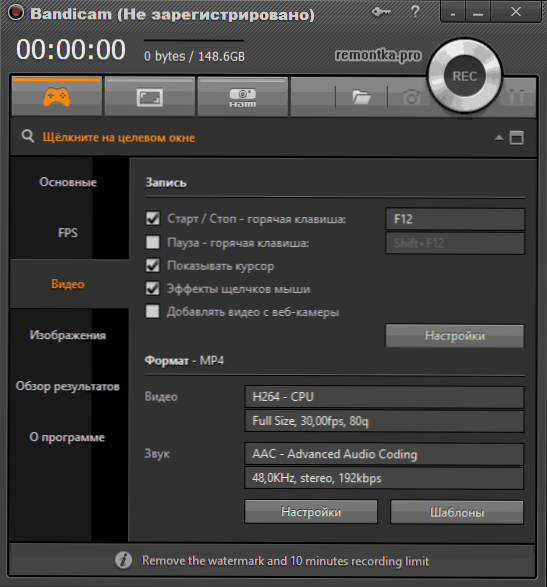
Kā labvēlīgi algoti produkti, programmai ir vienkārša un saprotama saskarne krievu valodā, kurā iesācējs sapratīs. Arī Bandicam darbam un veiktspējai nebija problēmu izmēģināt (no oficiālās vietnes jūs varat lejupielādēt bezmaksas izmēģinājuma versiju). Sīkāka informācija: video rakstīšana no ekrāna bandicam.
Fraps
Fraps ir slavenākās video ierakstu programmas no spēlēm. Programma ir ļoti ērti lietojama, ļauj ierakstīt video ar augstu FP, labu saspiešanu un kvalitāti. Papildus šīm priekšrocībām FRAPS ir arī ļoti vienkāršs un ērts interfeiss.
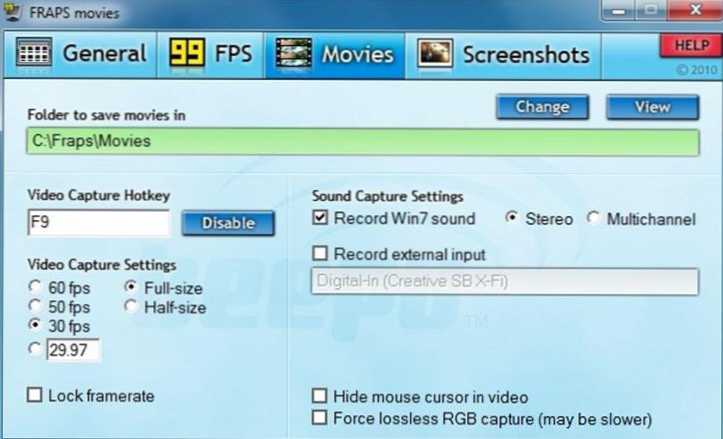
Fraps programmas interfeiss
Izmantojot fraps, jūs varat ne tikai ierakstīt videoklipu un skaņu no spēles, pats instalējot FPS video, bet arī veikt spēles veiktspējas testus vai noņemt spēles ekrānuzņēmumus. Katrai darbībai jūs varat konfigurēt karstos atslēgas un citus parametrus. Lielākā daļa no tiem, kuriem profesionāliem mērķiem ir nepieciešams spēles video no ekrāna. Ieraksts ir iespējams gandrīz jebkurā izšķirtspējā ar kadru ātrumu līdz 120 sekundē.
Jūs varat lejupielādēt vai iegādāties fraps oficiālajā vietnē http: // www.Fraps.Com/. Ir arī bezmaksas šīs programmas versija, taču tā uzliek vairākus ierobežojumus lietošanai: video uzņemšanas laiks ir ne vairāk kā 30 sekundes, un papildus - Fraps Watermarks. Programmas cena ir 37 dolāri.
Es kaut kā nevarēju pārbaudīt fraps (datorā vienkārši nav spēļu), cik es to saprotu, programma netika atjaunināta ļoti ilgu laiku, un tikai Windows XP - Windows 7 (bet Windows 10 tiek palaists arī ) no atbalstītajām sistēmām). Tajā pašā laikā atsauksmes par to spēles video ierakstīšanā lielākoties ir pozitīvas.
Pūtējs
Citas programmas galvenā lietojumprogramma Dxtory - arī spēles video ierakstīšana. Izmantojot šo programmatūru, jūs varat viegli ierakstīt ekrānu lietojumprogrammās, izmantojot DirectX un OpenGL, lai to parādītu (un tas ir gandrīz visas spēles). Saskaņā ar informāciju oficiālajā vietnē http: // exkode.Com/dxtory-featuras-en.HTML, ierakstot, tiek izmantots īpašs bez zaudējumu kodeks, lai nodrošinātu iegūtā video augstāko kvalitāti.
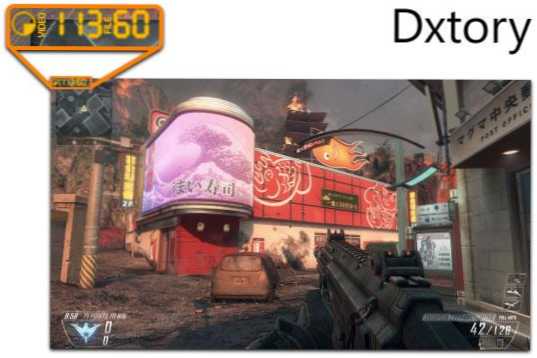
Protams, skaņas ieraksts (no spēles vai no mikrofona), noregulēšana FPS, ekrānuzņēmuma izveidošana un video eksports uz visdažādākajiem formātiem tiek atbalstīts. Interesanta programmas papildu iespēja: ja jums ir divi vai vairāk cieti diski, tas var tos visus izmantot, lai vienlaikus ierakstītu video, kamēr jums nav jāizveido RAID masīva - viss tiek darīts automātiski. Ko tas dod? Augsts ierakstīšanas ātrums un atpalicību trūkums, kas ir izplatīta parādība šādos uzdevumos.
Darbības galīgā uztveršana
Šī ir trešā un pēdējā no programmām video ierakstīšanai no spēlēm no datora ekrāna. Starp citu, visi trīs ir profesionālas programmas šiem mērķiem. Oficiālā programmas vietne, kurā to var lejupielādēt (testa versija 30 dienas - bezmaksas): http: // mirillis.Com/lv/produkti/darbība.Html

Viena no galvenajām programmas priekšrocībām, salīdzinot ar iepriekš aprakstīto, ierakstīšanas laikā (galīgajā videoklipā), kas notiek laiku pa laikam, ir mazāks nobīdes skaits, it īpaši, ja jums nav visproduktīvākā datora. Darbības galīgā uztveršanas programma ir saprotama, vienkārša un pievilcīga. Izvēlnē ir cilnes video, audio, testu ierakstīšanai, ekrānuzņēmumu izveidošana no spēlēm, kā arī karstā atslēgas iestatījumi.
Jūs varat ierakstīt visu Windows darbvirsmu ar frekvenci 60 kadri sekundē vai norādīt atsevišķu logu, programmu vai sadaļu, kas jāreģistrē. Tiešai ierakstīšanai no ekrāna MP4 atbalsta rezolūcijas līdz 1920. gadam par 1080 pikseļiem ar frekvenci 60 kadri sekundē. Skaņa tiek ierakstīta tajā pašā iegūtajā failā.
Programmas datora ekrāna ierakstīšanai, mācību un instrukciju izveidošanai (apmaksāts)
Šajā sadaļā tiks prezentētas komerciālas profesionālās programmas, izmantojot to, ko varat pierakstīt, kas notiek uz datora ekrāna, taču tās ir mazāk piemērotas spēlēm, un vairāk, lai ierakstītu darbības dažādās programmās.
Aizķert
Snagit ir viena no labākajām programmām, ar kuru varat ierakstīt, kas notiek ekrānā, vai atsevišķs ekrāna apgabals. Turklāt programmai ir uzlabotas funkcijas ekrānuzņēmumu izveidošanai, piemēram: jūs varat noņemt visu tīmekļa lapu pilnā augstumā neatkarīgi no tā, cik daudz tai ir jāslāpē, lai skatītu.
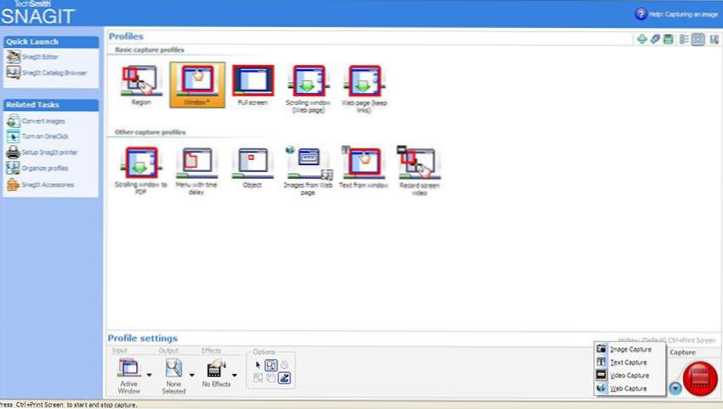
Jūs varat lejupielādēt programmu, kā arī apskatīt stundu par Snagit programmas izmantošanu izstrādātāja http: // www vietnē.Techsmith.Com/snagit.Html. Ir arī bezmaksas izmēģinājuma versija. Programma darbojas Windows XP, 7 un 8, kā arī Mac OS X 10.8 un vairāk.
ScreenHunter Pro 6
ScreenHunter programma pastāv ne tikai Pro versijā, bet arī plus un lite, bet arī visas nepieciešamās funkcijas, lai ierakstītu video un skaņu no ekrāna, ietver tikai Pro versiju. Izmantojot šo programmatūru, jūs varat viegli ierakstīt video, skaņu, attēlu no ekrāna, ieskaitot vairākus monitorus vienlaikus. Windows 7 un Windows 8 (8.1).
Kopumā programmas funkciju saraksts ir iespaidīgs, un tas ir piemērots gandrīz jebkuram mērķim, kas saistīts ar video nodarbību ierakstīšanu, instrukcijām un tamlīdzīgiem. Jūs varat uzzināt vairāk par to, kā arī pirkt un augšupielādēt datorā oficiālajā vietnē http: // www.Gudrība.Com/produktus/ekrāna mednieks.HTM
Es ceru, ka starp aprakstītajām programmām jūs atradīsit to, kas ir piemērots jūsu mērķiem. Piezīme: ja jums ir jāreģistrē nevis spēles video, bet gan mācība, vietnei ir vēl viens jūsu darbvirsmas ierakstīšanas programmu pārskats Bezmaksas programmas darbvirsmas ierakstīšanai.

